|
<< Click to Display Table of Contents >> Mit mehreren Spuren arbeiten |
  
|
|
<< Click to Display Table of Contents >> Mit mehreren Spuren arbeiten |
  
|
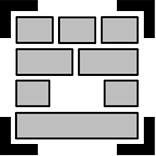 Kapitel-Objekt in der Timeline |
In der AquaSoft Stages können Sie mit Hilfe des Kapitel-Objekts beliebig viele Spuren anlegen. In jeder Spur können Sie Objekte jeglicher Art platzieren, z.B. Bilder, Musik, Videos, Flexi-Collagen und andere Elemente. Das Kapitel-Objekt finden Sie in der Toolbox unter dem Reiter Objekte. |
Stellen Sie sich die Objekte innerhalb eines Kapitels wie Fotos vor, die auf einem Stapel liegen. Dieser Vergleich hilft manchmal um das Prinzip der Spuren zu verstehen und um zu begreifen, welche Objekte einander verdecken werden.
Objekte, die sich in der obersten Spur befinden, liegen innerhalb des "Fotostapels" ganz unten und können z.B. als Hintergrund dienen. Objekte, die in der zweiten Spur platziert sind, befinden sich innerhalb des Fotostapels über den Bildern der ersten Spur. Je nachdem, wie groß das Bild ist, überdeckt es das darunterliegende vollständig oder nur teilweise.
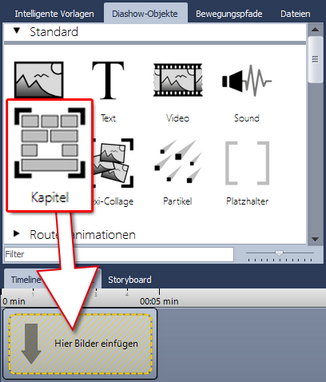 Kapitel in Timeline ziehen Ziehen Sie ein Kapitel aus der Toolbox in die Timeline. In der Timeline befindet sich nun ein leeres Kapitel mit dem Hinweis "Hier Bilder einfügen". Ziehen Sie ein Bild-Objekt auf den Hinweis und wählen Sie eines oder mehrere Bilder aus. Sie haben nun Bilder in die erste Spur das Kapitels eingefügt. Sie können die Position der Bilder durch das Ziehen bei gedrückter Maustaste beliebig verändern. Auch die Anzeigedauer der Bilder können Sie ändern. Dazu geben Sie entweder im Fenster Eigenschaften unter Dauer eine Zeit ein oder Sie ziehen am Rand eines Bild-Objektes in der Timeline, um dessen Anzeigedauer zu verlängern. |

Bilder befinden sich in der ersten Spur
Nachdem Sie die Bilder eingefügt haben, befinden sich diese in der ersten Spur des Kapitels. Unter den eingefügten Bildern finden Sie den Schriftzug "Hierher ziehen, um neue Spur anzulegen". Auf diesen Schriftzug ziehen Sie alle Objekte, die sich in der neuen Spur befinden sollen. Alles, was sich in der Timeline in der unteren Spur befindet, wird im Layoutdesigner über den Objekten der vorhergehenden Spur dargestellt. Objekte der zweiten Spur verdecken Objekte der ersten Spur.
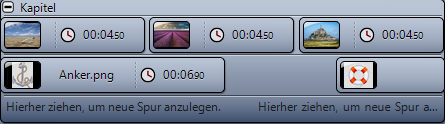
Zwei Bildspuren in einem Kapitel
|
Über den DiaShow-Manager 9 können Sie ein Menü für Ihre Präsentation erstellen, indem diese Kapitel auch anwählbar sind. |